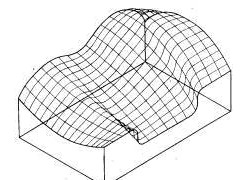在这里我们将学习使用Mastercam分析和设计一个工件,以及如何在数控铣床上进行加工。
Mastercam是基于微机平台的CAD/CAM集成系统,侧重于数控加工编程,其曲线、曲面设计功能是为数控加工编程服务的,具有2~5坐标数控铣削加工编程能力、线切割加工编程能力和车削加工编程能力,在模具制造业中的应用十分广泛,本节通过一个示例来介绍Mastercam的使用及数控机床的操作。
对图1的工件尺寸进行设计的过程如下:

图1 零件图
1、几何造型
1)在主功能区依次单击F档案、W开启新档,新建一个文件;
2)在工具栏中单击 ![]() 和
和 ![]() ,将视角和构图面都设为俯视图;
,将视角和构图面都设为俯视图;
3)在主功能区依次单击C绘图、A圆弧、R点半径圆,输入中心点座标“0,0”,半径“15”,结果如图2所示;

图2
4)在子功能区单击Z:0.000,输入Z轴深度“-15”;
5)输入中心点座标“0,0”,半径“30” ,结果如图3所示;
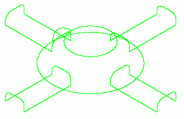
图3
6)在工具栏中单击 ![]() 和
和 ![]() ,将视角设为前视图,构图面设为空间绘图;
,将视角设为前视图,构图面设为空间绘图;
7)单击回主功能表,在主功能区依次单击C绘图、A圆弧、E两点画弧,用抓点模式U四等分位抓点,输入半径“15”,如图4;
![]()
图4
8)在工具栏中单击 ![]() 和
和 ![]() ,将视角和构图面都设为前视图;
,将视角和构图面都设为前视图;
9)在子功能区单击Z:-15.000,输入Z轴深度“60”;
10)单击回主功能表,依次单击C绘图、R矩形、C中心点,输入中心点座标“0,-15”,宽度“15”,高度“15”,如图5;

图5
11)单击回主功能表,依次单击M修整、B打断、2两断,把矩形的两条竖边在中点处打断;
12)单击回主功能表,依次单击D删除、O仅某图素、L线,把矩形的两条竖边的下半段和底边删除,如图6;
![]()
图6
13)单击回主功能表,依次单击C绘图、F倒圆角、R半径值,输入“5”,把矩形的左上角倒圆角,如图7,输入“3”,把矩形的右上角倒圆角,如图8;


图7 图8
14)在子功能区单击Z:60.000,输入Z轴深度“23”;
15)重复10)至13)步骤;
16)在子功能区单击Z:23.000,输入Z轴深度“-23”;
17)重复10)至13)步骤;
18)在子功能区单击Z:-23.000,输入Z轴深度“-60”;
19)重复10)至13)步骤;
20)在工具栏中单击 ![]() ,将视角设为等角视图,结果如图9;
,将视角设为等角视图,结果如图9;

图9
21)在工具栏中单击 ![]() 和
和 ![]() ,将视角和构图面都设为侧视图;
,将视角和构图面都设为侧视图;
22)在子功能区单击Z:-60.000,输入Z轴深度“60”;
23)重复10)至13)步骤;
24)在子功能区单击Z:60.000,输入Z轴深度“23”;
25)重复10)至13)步骤;
26)在子功能区单击Z:23.000,输入Z轴深度“-23”;
27)重复10)至13)步骤;
28)在子功能区单击Z:-23.000,输入Z轴深度“-60”;
29)重复10)至13)步骤;
30)在工具栏中单击 ![]() ,将视角设为等角视图,结果如图10;
,将视角设为等角视图,结果如图10;

图10
31)在工具栏中单击 ![]() ,将构图面设为空间绘图;
,将构图面设为空间绘图;
32)单击回主功能表,依次单击C绘图、L线、E任意线段,分别连接各端点,如图11;
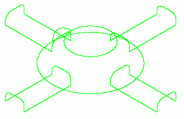
图11